Hvordan skjule sensitive sanger på Apple Music

Mens du hører på Apple Music, kan du ved et uhell lytte til sensitivt eller upassende innhold. Du kan skjule sensitive sanger på Apple Music.

Apple Music gir deg en rik musikkbutikk, med mange forskjellige stiler som passer for hvert publikum og lyttepreferanser. Og i prosessen med å lytte til musikk, kan du ved et uhell lytte til sensitivt innhold som ikke passer for dine interesser og musikksmak. I så fall kan vi skjule sensitive sanger på Apple Music med ekstremt enkle operasjoner. Artikkelen nedenfor vil veilede deg til å skjule sensitive sanger på Apple Music.
Instruksjoner for å skjule sensitive sanger på Apple Music
Trinn 1:
Gå først til Innstillinger og velg Skjermtidsfunksjonen . Deretter ruller du ned og klikker på Innholds- og personvernrestriksjoner .
Nå må du aktivere funksjonen Innholds- og personvernrestriksjoner og deretter klikke på Innholdsbegrensninger for å justere.
Steg 2:
Klikk deretter på Musikk, Podcaster, Nyheter, Fitness for å justere innholdet som vises i disse programmene.
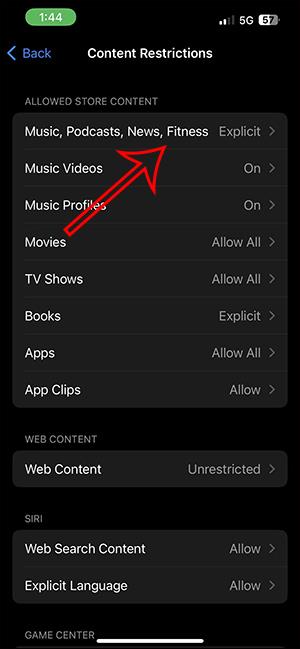
Trinn 3:
Nå må du klikke på Clean-modus for å begrense uanstendig innhold på Apple Music, News, Podcast og Fitness.
Så snart du aktiverer denne modusen, vises ikke lenger sensitivt innhold på Apple Music.
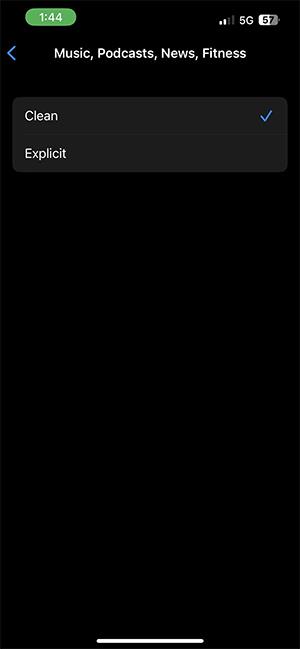
Hvordan skjule sensitive sanger på Apple Music Mac
Trinn 1:
I grensesnittet på Mac-en din, klikk på Apple-ikonet i øvre venstre hjørne og velg Systeminnstillinger .
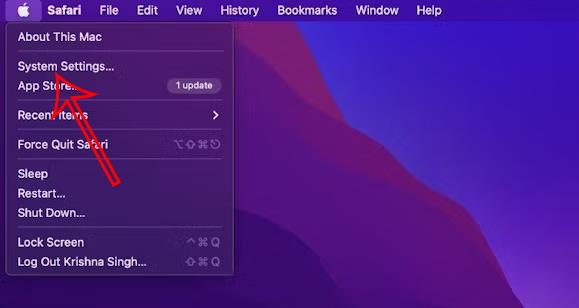
Steg 2:
I det nye grensesnittet klikker du på Skjermtid på venstre kant av grensesnittet og klikker deretter på Innhold og personvern .
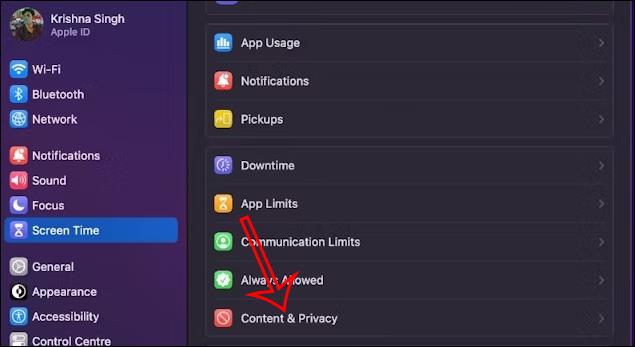
Nå må du slå på innholds- og personvernmodus og klikke Butikkbegrensninger . Til slutt må du slå av Tillat eksplisitt musikk, podcaster og nyheter-modus .
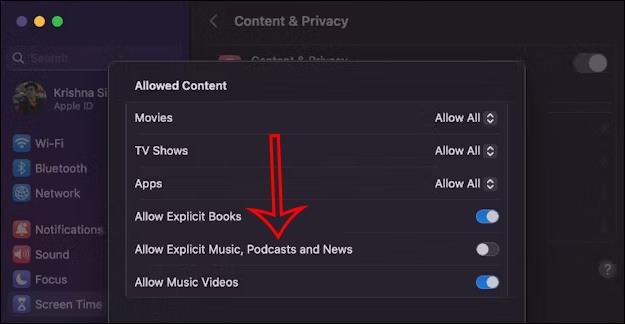
Instruksjoner for å skjule sensitive sanger på Apple Music Windows
Trinn 1:
På Apple Music på Windows klikker du på kontonavnet og deretter på tannhjulikonet . Deretter klikker vi på Begrensninger .
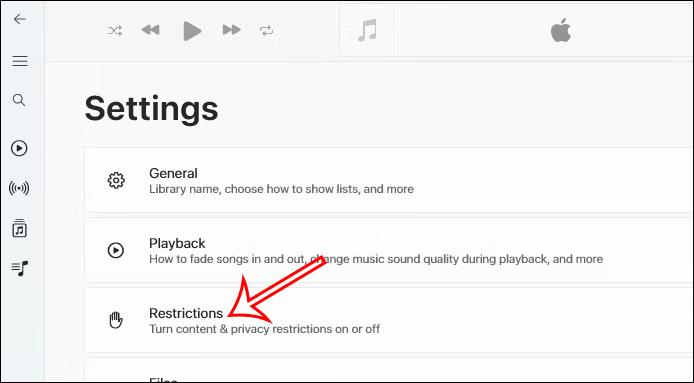
Steg 2:
Klikk på rullegardintrekantikonet ved Innholdsbegrensninger , og fjern deretter merket for Tillat eksplisitt musikk og Tillat musikkvideoer .
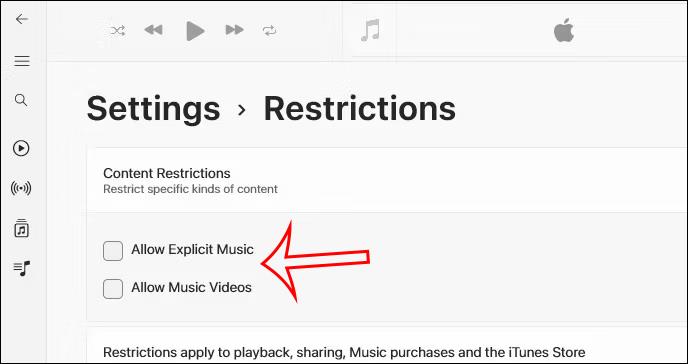
Sound Check er en liten, men ganske nyttig funksjon på iPhone-telefoner.
Bilder-appen på iPhone har en minnefunksjon som lager samlinger av bilder og videoer med musikk som en film.
Apple Music har vokst seg usedvanlig stor siden den første gang ble lansert i 2015. Til dags dato er det verdens nest største betalte musikkstrømmeplattform etter Spotify. I tillegg til musikkalbum er Apple Music også hjemsted for tusenvis av musikkvideoer, døgnåpne radiostasjoner og mange andre tjenester.
Hvis du vil ha bakgrunnsmusikk i videoene dine, eller mer spesifikt, ta opp sangen som spilles som videoens bakgrunnsmusikk, er det en ekstremt enkel løsning.
Selv om iPhone har en innebygd Weather-app, gir den noen ganger ikke nok detaljerte data. Hvis du vil legge til noe, er det mange alternativer på App Store.
I tillegg til å dele bilder fra album, kan brukere legge til bilder i delte album på iPhone. Du kan automatisk legge til bilder i delte album uten å måtte jobbe fra albumet igjen.
Det er to raskere og enklere måter å sette opp en nedtelling/timer på Apple-enheten din.
App Store inneholder tusenvis av flotte apper du ikke har prøvd ennå. Vanlige søketermer er kanskje ikke nyttige hvis du vil oppdage unike apper, og det er ikke morsomt å begynne på endeløs rulling med tilfeldige søkeord.
Blur Video er et program som gjør scener uskarpe, eller alt innhold du vil ha på telefonen din, for å hjelpe oss med å få bildet vi liker.
Denne artikkelen vil veilede deg hvordan du installerer Google Chrome som standard nettleser på iOS 14.









